Windows10系统之家 - 安全纯净无插件系统之家win10专业版下载安装
时间:2017-03-15 09:37:27 来源:Windows10之家 作者:huahua
更换电脑的主题可让你的电脑更具个性化,在Windows系统中,电脑主题可根据自己的喜欢去改变。那么win10高清主题怎么更换?下面小编介绍win10桌面主题更换让电脑变得更加个性化的技巧。
1、在桌面空白区域点击右键,选择“个性化”。
2、此时可看到windows有一些默认的主题,如果喜欢,我们可以直接点击喜欢的主题然后点击保存。

3、也可点击如图示位置,获取更多主题。
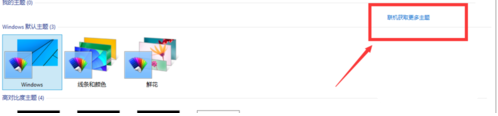
4、选择你喜欢的主题,点击“下载”。下载后,点击安装。就OK了。
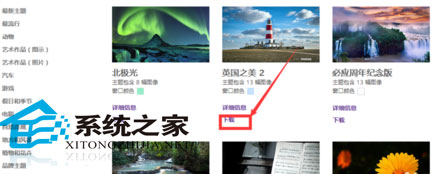
5、桌面背景我们还能够自定义。如图点击“桌面背景”。
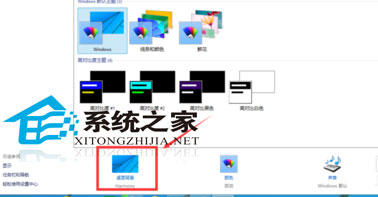
6、选择你喜欢的图片。选择多个的话,还能够播放幻灯片。选择好以后,点击保存就OK。
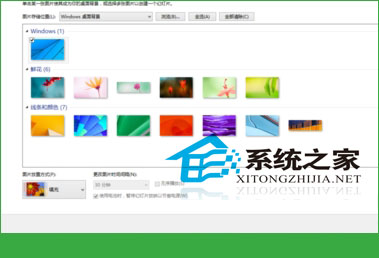
以上就是win10桌面主题更换让电脑变得更加个性化的技巧介绍了,相比之前的Windows系统更换主题的方法,也相差不大。所以喜欢更加个性的用户们,赶紧去更换自己喜爱的Win10高清主题吧。
相关文章
热门教程
热门系统下载
热门资讯





























